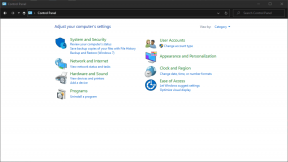Kuinka korjata Hulu -virhekoodi P-Dev320
Miscellanea / / August 04, 2021
Hulu on yksi suosituimmista on-demand-videoiden suoratoistoalustoista, joka tarjoaa TV-ohjelmia, elokuvia ja muuta. Mutta Hulu-virhekoodi P-Dev320 vaikuttaa joihinkin käyttäjiin yrittäessään käyttää mitä tahansa sisältöä Live TV: llä. Jos kohtaat myös saman ongelman, noudata tätä vianetsintäopasta.
Aina kun käyttäjät kohtaavat tämän virheen, viesti tulee näkyviin "Meillä on vaikeuksia pelata tätä
Se voi auttaa, jos sammutat laitteen hetkeksi ja yrität uudelleen. Hulun virhekoodi: P-DEV320 ″. Lisäksi joissakin tilanteissa saatat kohdata myös P-DEV318: n tai P-DEV322: n. Mutta onneksi pystyt korjaamaan tällaiset virhekoodit helposti seuraamalla samaa artikkelia.
Sivun sisältö
-
Kuinka korjata Hulu -virhekoodi P-Dev320
- 1. Käynnistä laite uudelleen
- 2. Kytke reitittimesi virta
- 3. Tarkista Hulun seisokkitila
- 4. Yritä käyttää toista laitetta
- 5. Pidä Hulu-sovellus ajan tasalla
- 6. Tarkista Internet-yhteys
- 7. Tyhjennä välimuistitiedot ja evästeet
- 8. Asenna Hulu-sovellus uudelleen
Kuinka korjata Hulu -virhekoodi P-Dev320
Joten virhekoodi P-Dev320 voi periaatteessa esiintyä missä tahansa laitteessa, joka käyttää Hulu-sovellusta, mukaan lukien Hulu-verkkosoitin verkkoselaimessa. Se liittyy lopulta myös verkkoyhteysongelmaan. Joskus Hulu-toiston epäonnistuminen voi johtua vanhentuneesta sovellusversiosta tai Hulu-palvelun ongelmista.

Joten, tuhlaamatta enää aikaa, siirrymme mahdollisiin kiertotapoihin alla.
1. Käynnistä laite uudelleen
Yksi ensimmäisistä asioista, jotka voit tehdä juuri nyt, on yksinkertaisesti käynnistää laite uudelleen tarkistaaksesi, onko ongelma korjattu vai ei. Jos et ole tietoinen siitä, muista, että voit korjata useita ongelmia tai häiriöitä käynnistämällä laitteen uudelleen vain siinä paikassa, missä yrität suoratoistaa Hulua, kuten mobiililaitteita tai suoratoistolaitteita.
Jokainen käyttäjä ei kuitenkaan voi hyötyä siitä joissakin tapauksissa. Joten jos laitteen uudelleenkäynnistys ei toimi sinulle, kokeile seuraavaa tapaa.
2. Kytke reitittimesi virta
Suurin osa ajasta, jos suoratoistopalveluissa, kuten Hulussa, on virhe tai virhe, sinun kannattaa yrittää suorittaa virtasykli Wi-Fi-reitittimellesi monien ongelmien korjaamiseksi. Se päivittää periaatteessa reitittimen järjestelmän ja antaa sinun muodostaa yhteyden suoratoistopalveluihin tai online-peleihin oikein.
- Sammuta vain Wi-Fi-reititin ja irrota virtajohto siitä.
- Odota noin 30 sekuntia ja liitä sitten virtajohto takaisin siihen.
- Kytke nyt virta reitittimeen uudelleen tarkistaaksesi, onko ongelma korjattu vai ei.
3. Tarkista Hulun seisokkitila
Voi myös olla mahdollista, että Hulu-palvelulla on tällä hetkellä toimintakatkos ja Hulu-tiimin teknisen ongelman korjaaminen vie jonkin aikaa tai päivän. Joten jos siinä tapauksessa verkko toimii hyvin, siirry virkamiehelle Hulu Twitter tarkastaa raportit tai päivitykset.
Lisäksi voit vierailla kolmannessa osapuolessa Alasilmaisimen Hulu-tila verkkosivusto tarkistaa kaikki reaaliaikaiset palvelinkatkosraportit viimeisen 24 tunnin tiedoista, useimmista ilmoitetuista ongelmista, reaaliaikaisista katkokartoista ja muusta. Tämän artikkelin kirjoittaessamme voimme selvästi nähdä, että on paljon Hulu-palvelun käyttäjiä, jotka ovat raportoineet videoiden suoratoistoon, sisäänkirjautumiseen ja Live TV: hen liittyvistä ongelmista.
Mainokset
Jos näet myös saman asian, muista odottaa jonkin aikaa, kunnes tekninen tiimi korjaa ongelman.
4. Yritä käyttää toista laitetta
Nykyisessä laitteessasi voi olla ongelma tai järjestelmän häiriö, jossa yrität suoratoistaa Hulu-sisältöä. Siinä tapauksessa sinun kannattaa yrittää tarkistaa Hulu-suoratoistopalvelu käyttämällä samaa Internet-yhteyttä eri laitteella riippumatta siitä, toimiiko se vai ei.
5. Pidä Hulu-sovellus ajan tasalla
Pidä laitteen laiteohjelmisto ja Hulu-sovellus ajan tasalla saadaksesi vakaan käyttökokemuksen useilla virhekorjauksilla ja suorituskyvyn parannuksilla. Jos Hulu-sovellustasi ei ole päivitetty jonkin aikaa, suosittelemme, että päivität Hulu-sovelluksen juuri nyt.
Mainokset
6. Tarkista Internet-yhteys
No, tämä on asia, jota useimmat käyttäjät tekevät virheitä useissa olosuhteissa. Jos kaikki näyttää hyvältä sinulle, se tarkoittaa, että Internet-yhteydellä voi olla häiriö tai yhteysongelma. Riippumatta siitä, mitä Internet-yhteyttä käytät, kuten langallinen (ethernet) tai Wi-Fi, yritä vaihtaa niiden välillä tarkistaaksesi, toimiiko se vai ei.
Suosittelemme myös, että yrität tarkistaa muut verkkopalvelut suoratoistaaksesi samalla verkolla ongelman tarkistamiseksi. Jos internetyhteydessä on ongelmia, ota yhteyttä Internet-palveluntarjoajaasi (Internet Service Provider) saadaksesi lisäapua.
7. Tyhjennä välimuistitiedot ja evästeet
Jos Hulu-sovelluksesi on jo ajan tasalla viimeisimmän versionsa kanssa, on todennäköistä, että sovelluksen välimuisti tai data ovat vioittuneet odottamattomista syistä. Kokeile tässä tilanteessa poistaa Hulu-sovelluksen välimuisti ja suoratoistolaitteen paikalliset tiedot tai evästeet ongelman korjaamiseksi.
Androidille:
- Siirry laitteeseen asetukset valikko> napauta Sovellukset.
- Näpäytä Näytä kaikki sovellukset > Etsi ja napauta Hulu sovellus.
- Mene Tallennus ja välimuisti.
- Näpäytä Tyhjennä tallennus / tiedot ja valitse sitten Tyhjennä välimuisti.
- Kun olet tyhjentänyt molemmat, käynnistä laite uudelleen ja tarkista, onko ongelma korjattu vai ei.
IOS:
- Siirry iPhoneen asetukset sovellus> napauta Kenraali.
- Suuntaa Varastointi > Selaa luetteloa alaspäin ja napauta Hulu.
- Napauta sitten Poistaa ja vahvista asennuksen poisto.
- Kun olet valmis, muista siirtyä Applelle Sovelluskauppa ja asenna Hulu sovellus uudelleen.
Fire TV: lle:
- Amazon Fire TV: täsi varten sinun on mentävä osoitteeseen asetukset > Valitse Sovellukset.
- Valitse Hallitse asennettuja sovelluksia > Valitse Hulu.
- Valitse nyt Tyhjennä välimuisti ja valitse sitten Puhdas data.
- Päivitä järjestelmä käynnistämällä Fire TV uudelleen ja yritä tarkistaa asia uudelleen.
Xbox:
- Mene valikkoon aloitusnäytöltä (kojelauta).
- Valita Omat pelit ja sovellukset > Valitse Sovellukset.
- Valitse Hulu sovellus> Paina Valikko -painiketta Xbox-ohjaimessa.
- Valitse Hallinnoi sovelluksia > Valitse Tyhjennä tallennetut tiedot.
- Kun olet valmis, tarkista Hulu-suoratoisto uudelleen.
Roku:
- Suuntaa Koti päävalikossa.
- Paina seuraavaksi Koti-painike 5 kertaa Roku-kaukosäätimessä + Ylös-painike + Kelaa taaksepäin 2 kertaa + Kelaa eteenpäin 2 kertaa nopeasti.
- Välimuistin tyhjentäminen kestää muutaman sekunnin. Joten odota prosessin päättymistä.
- Kun olet valmis, käynnistä Roku-suoratoistolaite uudelleen ja tarkista ongelma.
Selain:
Jos siinä tapauksessa suoratoistat Hulua tietokoneesi selaimella, yritä tyhjentää välimuisti ja evästetiedot suoraan selaimen asetusvalikosta. Vaihtoehtoisesti voit tyhjentää Hulu-verkkoasetukset tai evästeet vain selaimestasi napsauttamalla lukkokuvake Hulu-URL-osoitteen vieressä osoiterivillä.
8. Asenna Hulu-sovellus uudelleen
Jos mikään menetelmä ei toiminut sinulle, yritä asentaa Hulu-sovellus uudelleen mobiililaitteeseesi tai suoratoistolaitteellesi päivittääksesi kaikenlaisia vioittuneita sovellustietoja tai häiriöitä tietyllä laitteellasi. Mene vain Hulu-sovellukseen Sovellukset-osiosta ja poista / poista se kokonaan.
Kun olet valmis, muista käynnistää laite uudelleen ja asentaa Hulu-sovellus uudelleen. Kirjaudu sisään olemassa olevalle Hulu-tilillesi ja tarkista ongelma.
Siinä se, kaverit. Oletamme, että tämä opas oli hyödyllinen sinulle. Jos sinulla on kysyttävää, ota meihin yhteyttä alla olevassa kommentissa.